文章详情页
Win10如何修改开机启动项?Win10电脑设置开机启动项的步骤
浏览:140日期:2022-06-20 09:03:33
很多朋友觉得自己的Win10电脑开机速度慢,可能是因为开机启动项太多,想要关闭一些自启软件,那么应该如何操作呢,关掉一些没必要的开机自动启动的软件,确实能提高电脑开机的速度,好吧啦网接下来就教大家Win10禁止开机自启动项的步骤教程,不需要借助其他第三方软件。
1、右键点击桌面下方的任务栏,在弹出列表中选择“任务管理器”。
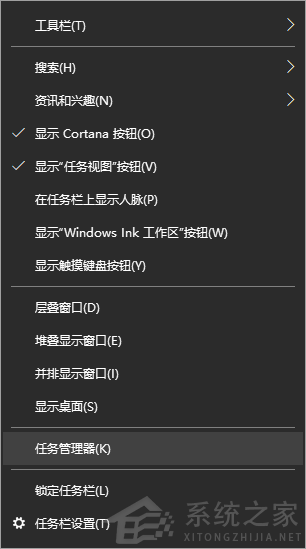
2、点击启动选项,在选项中可以看到开机自动启动的软件。
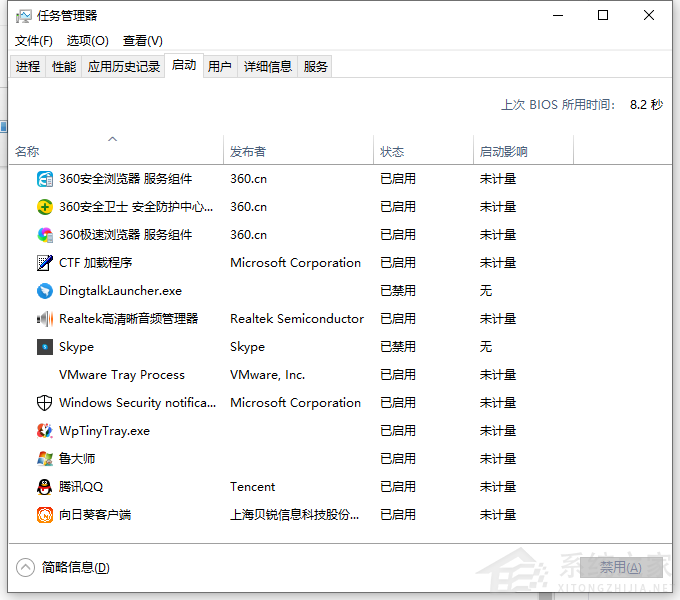
3、选择想要关闭自动启动的软件,然后点击右下角禁用按钮。
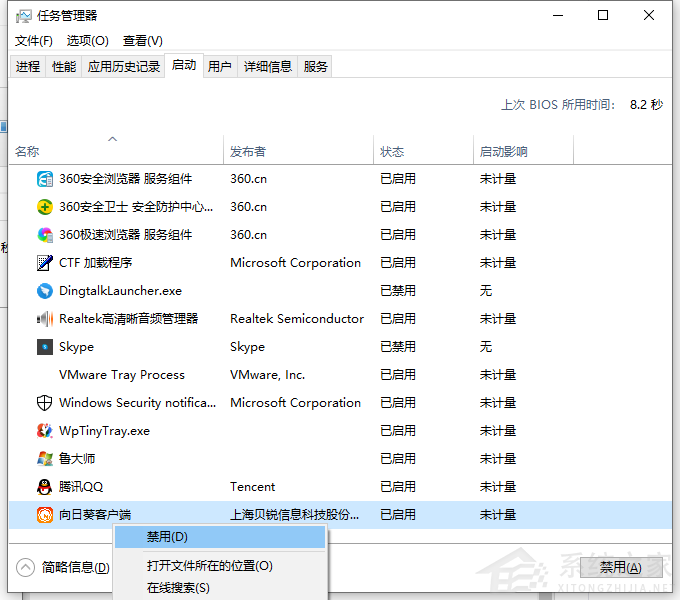
4、修改完成后可以看到软件开机自动启动状态已经更改为禁用了。这样在重启的时候被禁用的软件就不会再开机启动了。
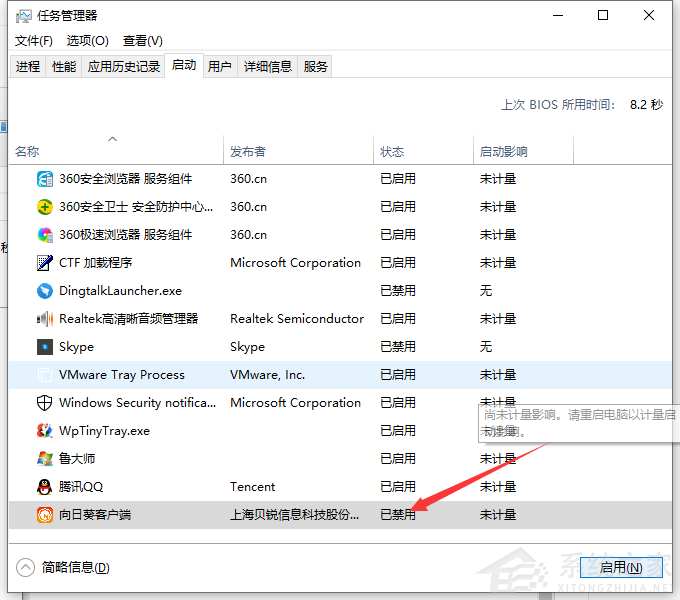
以上就是win10禁止开机自启软件的步骤教程,是不是感觉特别简单,这样的任务管理器太好用了吧,希望能帮助到大家。
相关文章:
1. Win11Beta预览版22621.1180和22623.1180发布 附KB5022363内容汇总2. Thinkpad e580笔记本怎么绕过TPM2.0安装Win11系统?3. UOS文档查看器怎么添加书签? UOS添加书签的三种方法4. Mac版steam错误代码118怎么解决?Mac版steam错误代码118解决教程5. 统信uos系统怎么管理打印界面和打印队列?6. grub2引导freebsd详解7. FreeBSD10安装内核源代码方法讲解8. 如何双启动Win11和Linux系统?Win11 和 Linux双系统安装教程9. deepin20时间显示不准确怎么调整? deepin时间校正方法10. 如何安装win10和win11双系统?win10和win11双系统安装详细教程
排行榜

 网公网安备
网公网安备